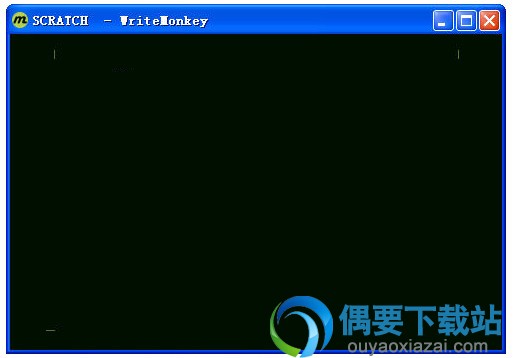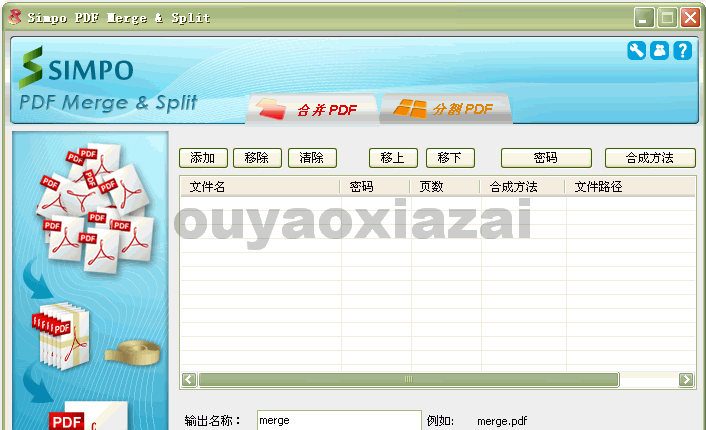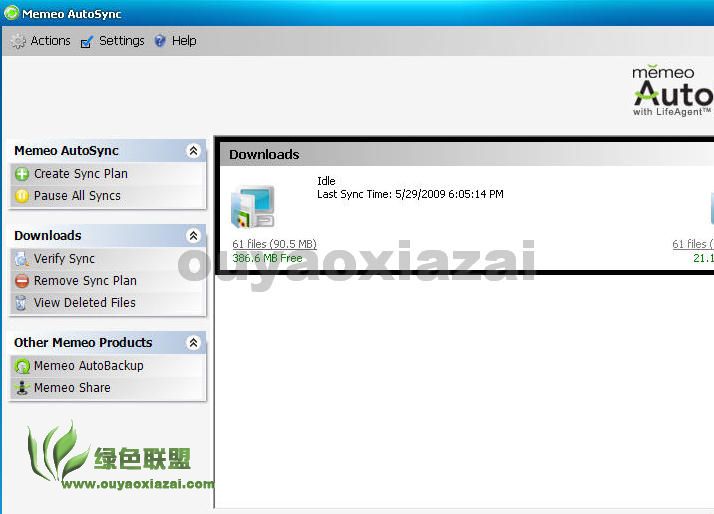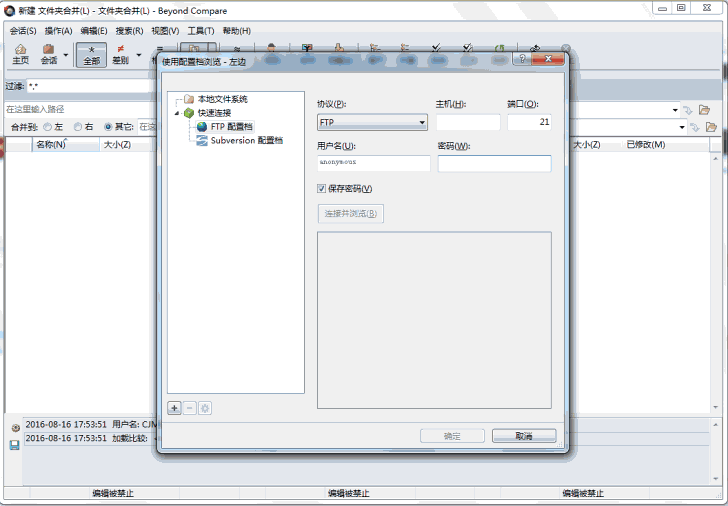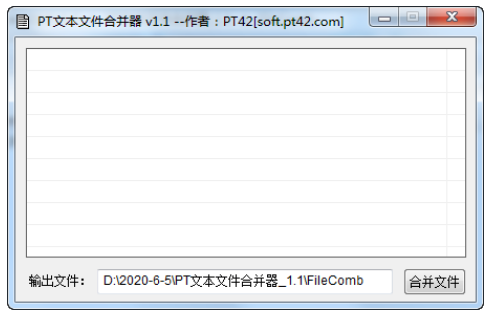应用介绍
writemonkey中文版软件是一个功能完善的全屏编辑器,支持保存、打印、拼写检测等一系列功能,它可以工作在全屏/窗口模式下。更多对于writemonkey中文版软件的相关内容请阅读下文。
软件特色:
1、writemonkey支持保存、打印、拼写检测,字体、颜色等
2、writemonkey软件主界面上完全摒弃了所有的按钮式设计
3、您可以通过鼠标右键选择菜单项
4、writemonkey可以工作在全屏/窗口模式下运作
5、在全屏模式时,你的屏幕看不到其它任何东西,唯有光标在闪烁
writemonkey安装说明:
writemonkey软件不需要安装即可使用,用户只需将在偶要下载下载的writemonkey软件压缩包解压到指定的位置,而后打开Exe程序文件即可使用,软件界面下图可供参考所示:
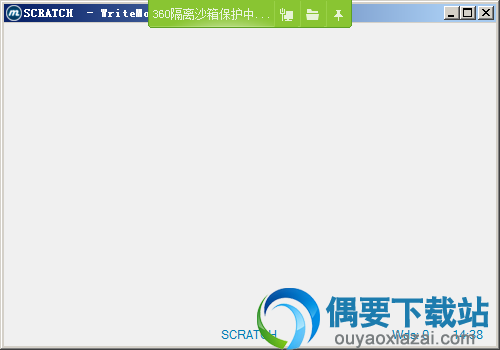
writemonkey的使用方法:
1、「Toggle Fullscreen / Window」功能可以让你在全萤幕与视窗模式间切换,而不像JDarkRoom一样只能强制在全萤幕模式,此外你还可以用后列的快速键「ESC」来切换
2、在编辑指令区域中,除了可以看到常用的「Undo」、「Redo」等一系列功能外,还具有一个「Move selection to repository」指令,它可以将你选择起来的段落移到备份区(repository)中,这在你不确定是否要删除某个段落时比较好用
3、在移动段落到备份区后,如果你想一想又后悔删除了,你可以到备份区将它找回来。只要选择「Toggle repository / man text」指令即可
4、备份区以绿底黑字与主要文件区的黑底绿字区分,非常明显。移动到这里的段落都会加上时间标籤,以标记段落生成的先后。如果想移回主要文件,只要拷贝这个段落再到主要文件区贴上即可
5、「Lookups」指令可以让你快速查询多个网站,只要将要查的字选择起来,而后使用「Lookups」指令选择要查询的网站即可
6、如果你想设置文件的长度,例如你想写一篇不超过3000字的文章,你可以用「Progress」设置与查询,不过由于WriteMonkey不救援计算中文字数,因此只能使用在英文文件上
7、在「Progress」视窗中,你可以看到文件的状态,例如有多少字、多少段落或是你已经完成多少工作进度等(仅救援英文)
8、如果你想检测拼字,可以使用「Check spelling」功能来检测,虽然这个功能当然也不救援中文,但WriteMonkey在官网上提供了多种外文字典可以让你检测很多拼音语言
9、如果你想快速选择某个段落,那「Jumps」这个指令一定会用得上
10、「Jumps」视窗里的「Paragraphs」活页标籤可以让你看到每一段落的第一句话,让你可以快速选择要使用的段落
Markdown的语法:
文字格式
标题
# 这是大标 #
## 这是中标##
### 这是小标###
#### 这是小小标####
强调文字
*粗体*
_斜体_
__底线__
以上内容为你介绍了writemonkey全屏编辑器的使用方法、软件特色等内容,希望对大家了解与使用这款软件有所帮助。